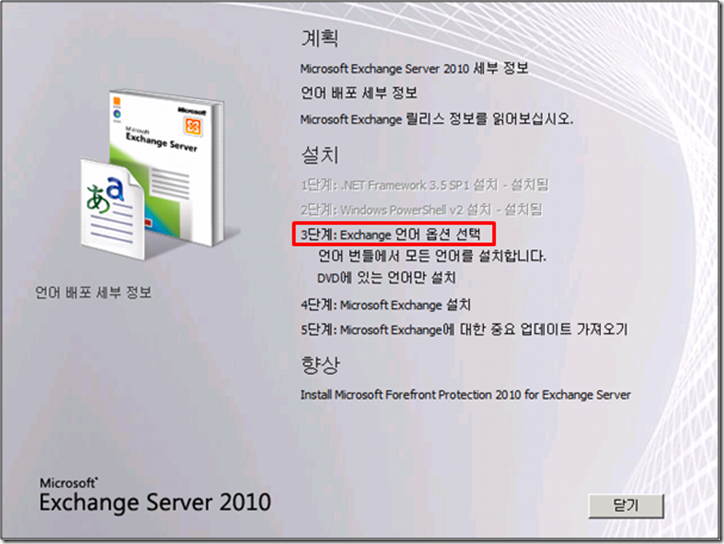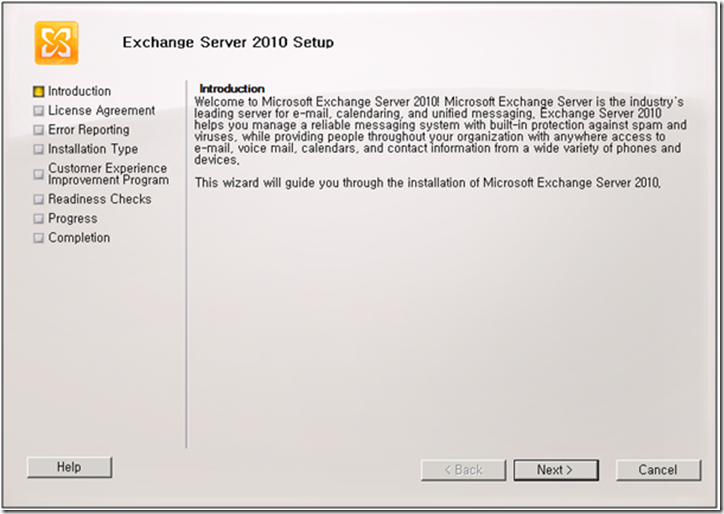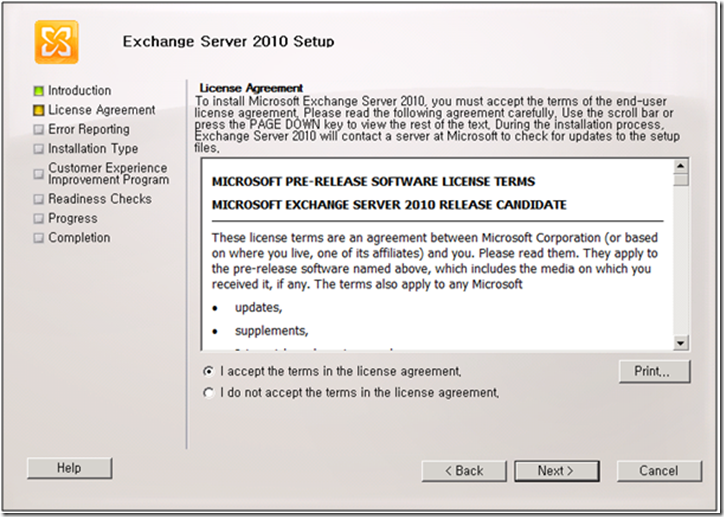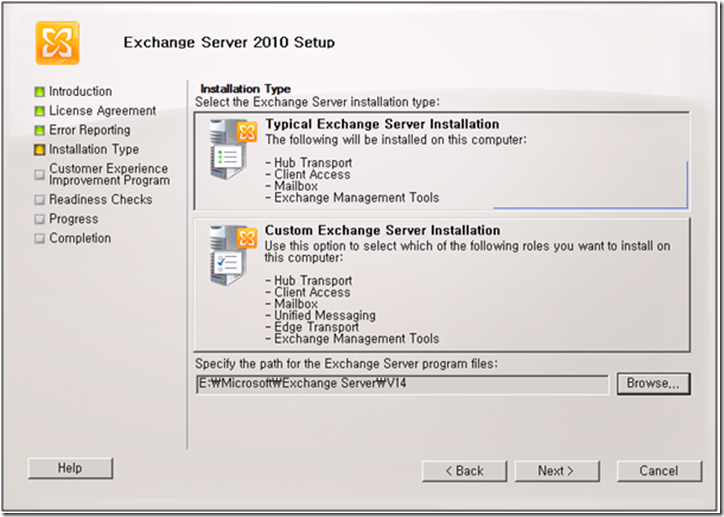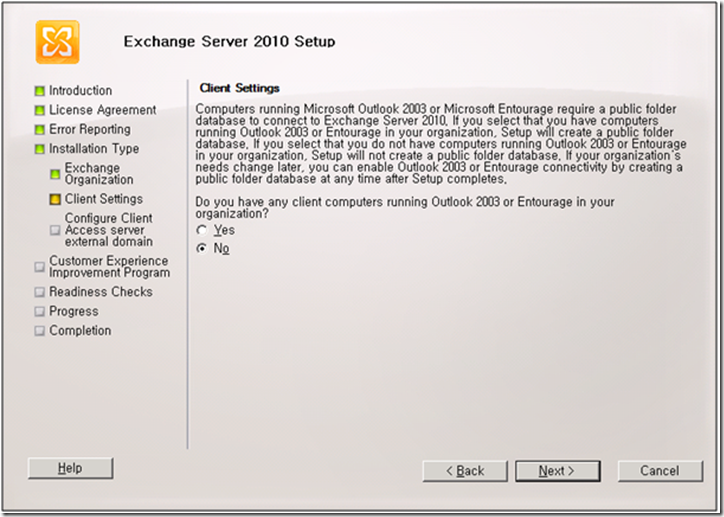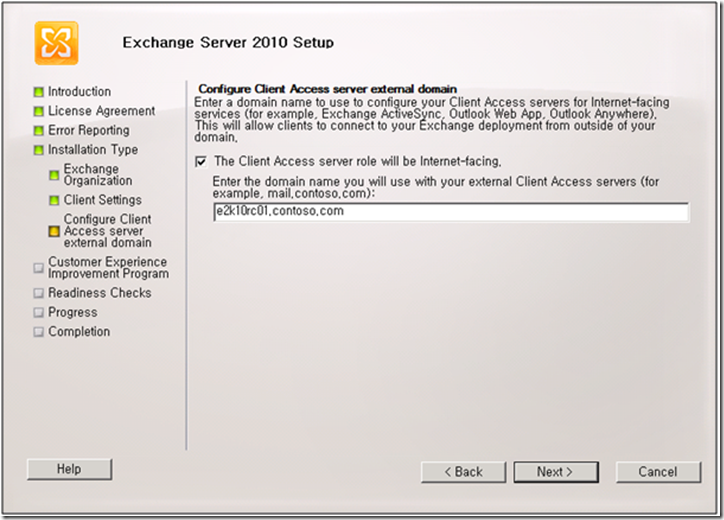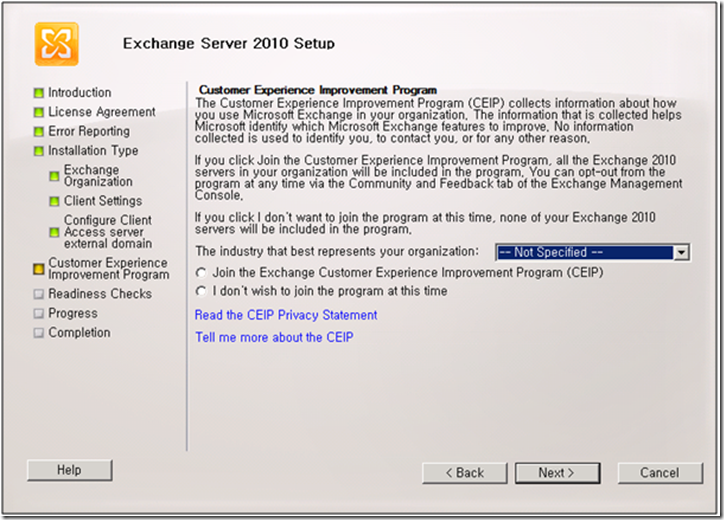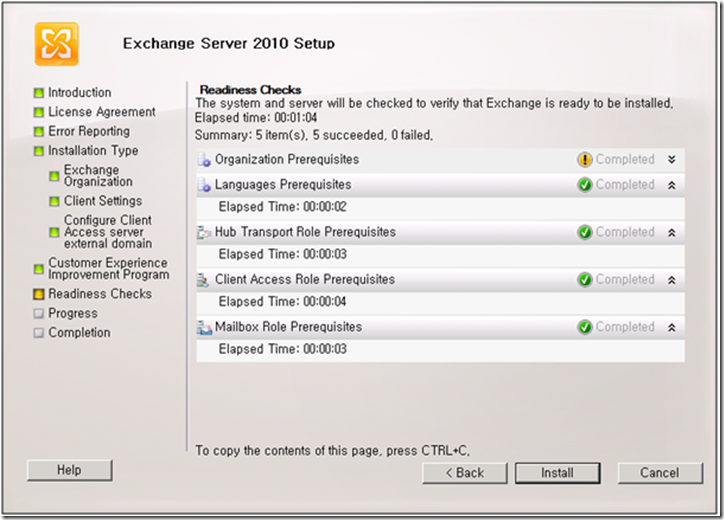Exchange Server 2010 Installation Guide
안녕하세요, dukyou 입니다.
이 번에는 Exchange Server 2010의 설치에 대하여 말씀 드리겠습니다. 일반적인 설치는 Hub전송서버, CAS, 메일박스서버 역할 그리고 Exchange 관리 도구를 포함합니다. Unified Messaging 또는 Edge전송서버의 설치에 대한 자세한 내용은 아래 웹 기술문서에서 확인하실 수가 있습니다.
Perform a Custom Exchange 2010 Installation
https://technet.microsoft.com/en-us/library/bb125143(EXCHG.149).aspx
[사전요구사항]
Exchange Server 2010을 설치하기 전에 설치에 필요한 사전요구사항을 설치해야 합니다.
사전요구사항에 대한 내용은 아래 웹 기술문서에서 확인하실 수가 있습니다.
추가적으로 Exchange Server 2010을 설치하기 전에 아래의 내용을 확인합니다.
전자메일 메시지의 흐름에 문제가 없도록 하기 위해서는 메일박스서버와 Hub전송서버 역할을 동일한 Active Directory 사이트에 설치해야 합니다.
메일박스서버역할, Hub전송서버역할, Client Access서버역할 그리고 UM서버역할을 동일한 컴퓨터 또는 다른 컴퓨터에 설치할 수가 있습니다. Edge 서버역할은 반드시 전용하드웨어에 설치하여야 하고 다른 서버역할과 동일한 서버에 설치할 수 없습니다.
[Exchange Server 2010의 일반적인 설치작업]
아래의 작업을 수행하기 위해서는 반드시 스키마 관리자 그룹의 멤버로 위임되어야 합니다. 만약 조직에서 처음으로 Exchange Server 2010을 설치한다면 반드시 Enterprise 관리자 그룹의 멤버이어야 합니다. 만약 이미 스키마가 준비되었고 조직에 처음으로 Exchange Server 2010이 설치되는 것이 아니라면 Exchange 조직 관리 역할을 위임해야 합니다.
[Note]
Exchange Server 2010을 위한 Active Directory에 대한 정보는 아래의 웹 기술문서에서 확인하실 수가 있습니다.
Prepare Active Directory and Domains
https://technet.microsoft.com/en-us/library/bb125224(EXCHG.149).aspx
1. Exchange Server 2010 설치를 원하는 서버에 로그온 합니다.
2. Exchange Server 2010 DVD를 DVD 드라이브에 삽입합니다.(또는 설치파일이 있는 위치로 이동합니다.)
만약 Setup.exe가 자동으로 시작되지 않으면 DVD 드라이브의 Setup.exe를 더블 클릭하여 실행합니다.
3. 시작 페이지에서 1단계와 2단계가 완료되었는지 확인합니다.
4. 시작 페이지에서 3단계: Exchange 언어 옵션 선택을 선택합니다.
a. Install all languages from the language bundle
만약 이 옵션을 선택하면 모든 지원되는 언어가 번들되어 설치될 것입니다.
Setup에서 필요한 언어 번들을 자동으로 다운로드할 수 있으며
또는 이전에 다운로드한 언어 번들의 위치에서 설치할 수가 있습니다.
(하드 드라이브 또는 네트웍 공유)
b. Install only languages from the DVD
이 옵션을 선택하면 오직 영어만 설치가 될 것입니다.
언어 번들은 만약 추가적인 언어의 지원이 필요하면 나중에 설치할 수 있습니다.
[Note]
여기서는 DVD에 있는 언어만 설치를 선택합니다.
5. 3단계가 완료되면 4단계: Microsoft Exchange 설치를 클릭합니다.
6. Exchange Server 2010 Setup 마법사에서 Introduction(소개)페이지에서 다음을 클릭합니다.
7. License Agreement 페이지에서 전체 라이선스 동의를 읽고 라이선스 동의를 수락하고 다음을 클릭합니다.
8. Error Reporting 페이지에서 Yes를 선택하고 다음을 클릭합니다.
9. Installation Type(설치 타입) 페이지에서 Typical Exchange Server Installation(일반적인 Exchange Server 설치)를
클릭합니다. 만약 Exchange 2010 설치 경로를 변경하고자 하면 탐색기를 클릭하고 알맞은 폴더를 지정하고 확인을 클
릭하고 다음을 클릭합니다.
[Note]
여기서는 Typical Exchange Serer Installation을 선택하고 설치경로를 E:\Microsoft\Exchange Server\V14로 선택합니다.
10. 만약 이번이 조직에 처음으로 Exchange 2010 Server를 설치하는 것이라면 Exchange Organization 페이지에서
Exchange 조직의 이름을 입력합니다. Exchange 조직이름은 아래의 문자를 허용합니다.
> A부터 Z
> a부터 z
> 0부터 9
> Space(머리 쪽 또는 꼬리 쪽은 제외)
> 하이픈 또는 dash
[Note]
조직이름은 64문자를 초과할 수 없습니다. 조직 이름은 비워둘 수없습니다. 만약 조직 이름에 공백이 포함되어 있다면 quotation mark로 둘러싸야합니다.
[Note]
여기서는 Default로 "First Organization"으로 구성합니다.
11. 만약 이번이 조직의 첫 번째 Exchange 2010 Server라면 사용자 설정페이지에서 조직의 사용자 컴퓨터를 위해서
알맞은 옵션을 클릭합니다.
[Note]
만약 클라이언트 컴퓨터에서 Outlook 2003 또는 Microsoft Entourage가 실행되고 있다면 Yes를 선택합니다.
Exchange 2010은 메일박스에 공용폴더 데이터베이스를 생성할 것입니다. 만약 클라이언트 컴퓨터에서 Outlook 2007
또는 이후 버전이 실행되고 있다면 공용폴더는 옵션입니다. 만약 No를 선택하면 메일박스에서 공용폴더를 생성하지
않을 것입니다. 만약 필요하다면 나중에 공용폴더 데이터베이스를 추가할 수 있습니다.
12. 만약 Client Access Server 역할이 인터넷 경계 서버에 설치가 된다면 외부 사용자 접속을 위해서
Configure Client Access server external domain 페이지에서 도메인 이름을 입력합니다.
The client Access server role will be Internet-facing(클라이언트 액세스 서버 역할이
인터넷 경계가 됩니다.)에 클라이언트가 사용할 URL을 입력합니다.(Ex: mail. contoso.com)
13. Customer Experience Improvement 페이지에서 조직에 알맞은 색션을 선택한 다음 다음을 클릭합니다.
14. Readiness Checks 페이지에서 조직과 서버 역할 사전요구사항 확인이 성공적으로 완료되었는지 확인합니다.
만약 성공적으로 완료되지 않았다면 Exchange 2010을 설치하기전에 보고된 Error를 해결해야 합니다.
사전요구사항 문제를 해결할 때 Setup 페이지를 빠져나갈 필요는 없습니다. 보고된 Error를 해결한 후에
재시도를 클릭해서 사전요구사항확인을 재 시작합니다. 만약 모든 준비사항이 성공적으로 완료되었다면
설치를 클릭해서 Exchange 2010을 설치합니다.
15. 완료페이지에서 마침을 클릭합니다.